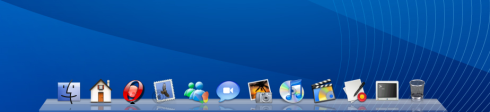Glest es un juego de estrategia en tiempo real ambientado en 3D que nos hará olvidarnos de juegos de pago como Warcraft, este sin duda puede ser tu muy fiel compañero en tus largos ratos de ocio. El juego vio la luz por primera vez el 1 de septiembre de 2007 por un grupo de amigos españoles denominado el Glest Team. Desde ese entonces ha recibido algunos premios como el Mundos Digitales, 2005 A Coruña, entre otros que lo hacen ver como un excelente juego.
Bueno les cuento que todas las unidades, edificios, mejoras, facciones, recursos y todas sus propiedades y comandos están creados en archivos XML, por lo que lo puedes modificar fácilmente a tu antojo para crear nuevas facciones,unidades y todas las boludeces que se te ocurran.
Pues el juego no nos pide mucho (ironía), solo tener windows o linux y también un procesador Pentium 4 o Athlon con Tarjeta de vídeo y drivers compatibles con OpenGL 1.3 y pues claro la tarjeta de sonido,que la mayoría exceptuando a mi tiene (:S).
 Glest como era de esperarse soporta diversos mods, que existen bastantes, me sorprende ver como Glest tiene tantos mods en tantas webs. Como por ejemplo en la web Glest:Evolution donde puedes encontrar mods ya hechos para Glest pero también diversos textos y herramientas de ayuda para crear tus propios mods.
Glest como era de esperarse soporta diversos mods, que existen bastantes, me sorprende ver como Glest tiene tantos mods en tantas webs. Como por ejemplo en la web Glest:Evolution donde puedes encontrar mods ya hechos para Glest pero también diversos textos y herramientas de ayuda para crear tus propios mods.
Un inconveniente del juego vendría siendo que no ofrece ayuda ni asistente,ósea que si eres de los que nunca a jugado un mmorpg se te va complicar bastante. Además tampoco cuenta con un menú donde puedas ver tus objetivos ni misiones.
También se ve un poco limitado en los modos de juego ya que solo tiene 3 modos de juego.
Modo «Crear Partida». Este modo no es nada mas que un modo donde tendrás que lucha hasta matar al CPU o hasta 4 CPUs mejor dicho.
Modo «Unirse a Partida».Aqui lo que hacemos es poner la IP de algún servidor para jugar en línea contra alguna amigo u otra persona.
Modo «Escenario». Igual al modo crear partida solo que en este podemos elegir el escenario a jugar.
El juego ha venido cambiando bastante ya que la popularidad del juego ha ido creciendo rápidamente hasta ahora que tienen una gran cantidad de seguidores y desarrolladores que ayudan a que el juego cada vez sea mejor. Aunque de la versión 3.0 a la 3.1 solo hubo 2 novedades:
- Improved shadows: They are more detailed, darker, and they use the alpha in the trees.

- Command line interface: You can launch Glest from the command line as a server or client.A las que se suma a algunas de las características de Glest como:
- Se puede definir escenarios (tilesets).
- Se pueden definir sus texturas para la superficie los modelos 3D de los objetos, sonidos de ambiente y mas.
- Se puede editar mapas con el Glest Map Editor.
- Sombras realistas (shadow mapping o shadow volumes).
- Mapa de alturas para el terreno.
- Movimiento de cámara totalmente libre (se puede trasladar, rotar y hacer zoom).
- Formato 3D propio que se puede exportar desde el 3DStudio Max usando el G3D export plugin.
- Sombras en tiempo real, proyectadas o usando shadow mapping.
- Modelos animados mediante keyframes.
- Sistemas de partículas para la lluvia, nieve, fuego y magias.
- Efectos clásicos del 3D: transparencia, niebla, iluminación dinámica…
- Sonido estético y streaming (usando los formatos wav y ogg).
Bueno en realidad desde que entras al juego te parece bastante bueno, las gráficas son espectaculares(yo hasta las compararía con las de WarCraft) y el aspecto ni que decir al igual espectacular. El ambiente en el juego se ve muy real desde el terreno,los personajes y edificios. Además de la implementación de sombras.
Al principio es difícil adaptarte pues la falta de menús de ayuda o asistentes tiene mucho que ver, una vez te adaptas te das cuenta que es excelente, la jugabilidad le agrega un grado extra de realidad al juego.
Cómo lo instalo?
Tienes que instalar el paquete “glest”. Si no lo tienes también te puedes descargar de Getdeb.
fuente:
SAlu2 😉 😉 😉

 El gigante de las telecomunicaciones, el finlandés Nokia, se interesa seriamente a Linux y anuncia la futura integracion de Ubuntu y QT en algunos de sus terminales.
El gigante de las telecomunicaciones, el finlandés Nokia, se interesa seriamente a Linux y anuncia la futura integracion de Ubuntu y QT en algunos de sus terminales. El entorno de escritorio XFCE por defecto, visualmente, puede resultar bastante antipatico, pero tiene la ventaja de que su velocidad y su manejo de recursos es perfecta.
El entorno de escritorio XFCE por defecto, visualmente, puede resultar bastante antipatico, pero tiene la ventaja de que su velocidad y su manejo de recursos es perfecta.
 Bueno, ayer me compré un pendrive, y decidí instalar una distribución linux booteable para poder usarla en cualquier sitio. Lo bueno que tiene también es que tus configuraciones (marcadores,correo, archivos…) se guardan automáticamente en el pendrive cada sesión En este articulo os voy a explicar como lo he hecho con el fin de que vosotros también lo podáis hacer con vuestros pendrives.
Bueno, ayer me compré un pendrive, y decidí instalar una distribución linux booteable para poder usarla en cualquier sitio. Lo bueno que tiene también es que tus configuraciones (marcadores,correo, archivos…) se guardan automáticamente en el pendrive cada sesión En este articulo os voy a explicar como lo he hecho con el fin de que vosotros también lo podáis hacer con vuestros pendrives.
 Glest como era de esperarse soporta diversos mods, que existen bastantes, me sorprende ver como Glest tiene tantos mods en tantas webs. Como por ejemplo en la web
Glest como era de esperarse soporta diversos mods, que existen bastantes, me sorprende ver como Glest tiene tantos mods en tantas webs. Como por ejemplo en la web 









 Los desarrolladores de este magnifico sotfware de edición, han lanzado una nueva versión, más concretamente la 2.4.5, esta versión viene a corregir diferentes bugs que se encontraban en la anterior versión.
Los desarrolladores de este magnifico sotfware de edición, han lanzado una nueva versión, más concretamente la 2.4.5, esta versión viene a corregir diferentes bugs que se encontraban en la anterior versión.
 ¿Quien no conoze el famoso y fanstatico reproductor de video VLC o VideoLan?
¿Quien no conoze el famoso y fanstatico reproductor de video VLC o VideoLan? Se encuentra disponible una nueva versión del «emulador» de programas de Windows en Gnu/Linux,
Se encuentra disponible una nueva versión del «emulador» de programas de Windows en Gnu/Linux, 


 Me acaban de preguntar como instalar
Me acaban de preguntar como instalar 




 Sun ha comprado la compañía MySQL, como confirma el blog de
Sun ha comprado la compañía MySQL, como confirma el blog de  Xen es una
Xen es una